Удаляем букву диска у OEM раздела
Введение
Если Вас не устраивают буквы дисков, назначенные автоматически Windows 10 или они изменились после переустановки/обновления системы, Вы можете легко их изменить. Это относится как к жестким дискам и SSD (а точнее, разделам на них), так и USB накопителям.
В этой инструкции приведены простые способы изменить букву диска Windows 10 встроенными средствами ОС. Учитывайте, что букву системного раздела диска (диск C:) изменить таким образом не получится и НЕ рекомендуется!
И еще хочу обратить Ваше внимание на один не менее важный момент: если вы меняете букву диска на который устанавливались (с помощью установщиков) какие-либо программы, либо перемещались системные файлы и папки, то после изменения буквы что-то может перестать запускаться или стабильно работать, так как ссылки в реестре Windows 10 и других расположениях будут указывать на старую букву диска.

Удалить букву с данного раздела можно одним из тремя способов.
Удаление буквы диска у OEM раздела через управление дисками
Данный способ сработает только в том случае, если данный раздел не является разделом системы, из под которой осуществляются данные действия.
1. Открываем "Управление дисками":
- В Windows 10 достаточно нажать правой кнопкой на меню Пуск и выбрать "Управление дисками".
- В Windows 8/7/Vista/XP нужно нажать правой кнопкой мыши по значку Мой компьютер, и выбрать пункт "Управление", а в нем - "Запоминающие устройства - Управление дисками".
2. Нажимаем правой кнопкой мыши на данном разделе;
3. В появившемся контекстном меню выбираем пункт "Удалить том".
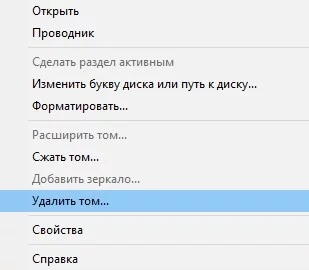
Если у Вас при нажатии правой кнопкой мыши на таком разделе диска показывает только пункт "Справка", то следующие два способа должны Вам помочь.

Удаление буквы диска у OEM раздела через командную строку
- Запускаем "Командную строку" от имени администратора;
- Выполняем в ней команду:
[БУКВА ДИСКА]: /D
где буква диска - это буква диска, после которой нужно обязательно написать двоеточие. В итоге команда должна выглядеть примерно так:
mountvol H: /D
где H - та самая буква OEM раздела.
Удаление буквы диска у OEM раздела через diskpart
Первым делом нужно запустить программу diskpart, это можно сделать как через командную строку, так и через меню Пуск, и через команду "Выполнить"...
diskpart
Запустится программа diskpart. В ней нужно выполнить команду:
list volume
И посмотреть на список дисков. Найдя там нужный раздел, необходимо запомнить его номер, и использовать в следующей команде:
select volume [НОМЕР РАЗДЕЛА]
где [НОМЕР РАЗДЕЛА] - это номер, который отобразила предыдущая команда list volume. Теперь, удаляем
remove letter=[БУКВА РАЗДЕЛА]
Готово, буква диска удалена. Надеюсь, инструкция была полезной.